Stiahnite si ovládače pre webovú kameru Logitech
V tejto chvíli známa firma Logitech už vydala pomerne veľký počet rôznych webových kamier rôznych cenových rozsahov a s rôznymi vlastnosťami. Bez ohľadu na to, aké produkty by boli, bude plniť svoje funkcie iba vtedy, ak budú existovať vhodní vodiči. Dnes sa pokúsime odhaliť tému hľadania a inštalácie takýchto súborov do webových kamier od spoločnosti Logitech čo najpodrobnejšie.
obsah
Stiahnite si ovládače pre webovú kameru Logitech
Je dôležité mať na pamäti, že hlavnou príčinou nefunkčnosti zariadenia je často nedostatok softvéru. Preto je potrebné ich ihneď po pripojení nainštalovať. Tento proces je jednoduchý a dokonca aj nováčik, ktorý nemá žiadne špeciálne vedomosti alebo zručnosti, sa s tým vyrovná.
Metóda 1: Stránka podpory spoločnosti Logitech
Najprv vám odporúčame požiadať o pomoc oficiálnu stránku. Táto možnosť je efektívna a spoľahlivá - v každom prípade dostanete najnovšie a správne ovládače zadarmo. Jedinou manipuláciou, ktorú je potrebné urobiť, je nájsť model fotoaparátu a načítať inštalačný program. Toto sa deje takto:
Prejdite na oficiálnu webovú stránku spoločnosti Logitech
- Otvorte webové stránky spoločnosti prostredníctvom ľubovoľného vhodného prehliadača.
- Prejdite na hlavnú stránku podpory výberom príslušnej časti v paneli vyššie.
- Posúvaním nadol zobrazíte zoznam všetkých kategórií produktov. Medzi nimi nájdite "Webové kamery a kamerové systémy" a kliknite na túto dlaždicu.
- Je ľahké nájsť váš model v zozname zariadení, pretože ich nie je tak veľa. Ak chcete prejsť na stránku zariadenia, kliknite na položku "Podrobnosti" .
- Prejdite na sekciu "Súbory na prevzatie" .
- Operačný systém je určený nezávisle, ale nie vždy správne. Nezabudnite skontrolovať tento parameter pred začatím sťahovania a nezabudnite na hĺbku bitov.
- Ak chcete spustiť preberanie, stačí kliknúť na príslušné tlačidlo.
- Spustite stiahnutý softvér, zvoľte vhodný jazyk a nastavte parametre kliknutím na tlačidlo "Next" .
- Zadajte všetko, čo chcete nainštalovať, av ktorej priečinku. Potom prejdite na ďalší krok.
- Počkajte, kým proces nie je dokončený a môžete začať pracovať so softvérom.

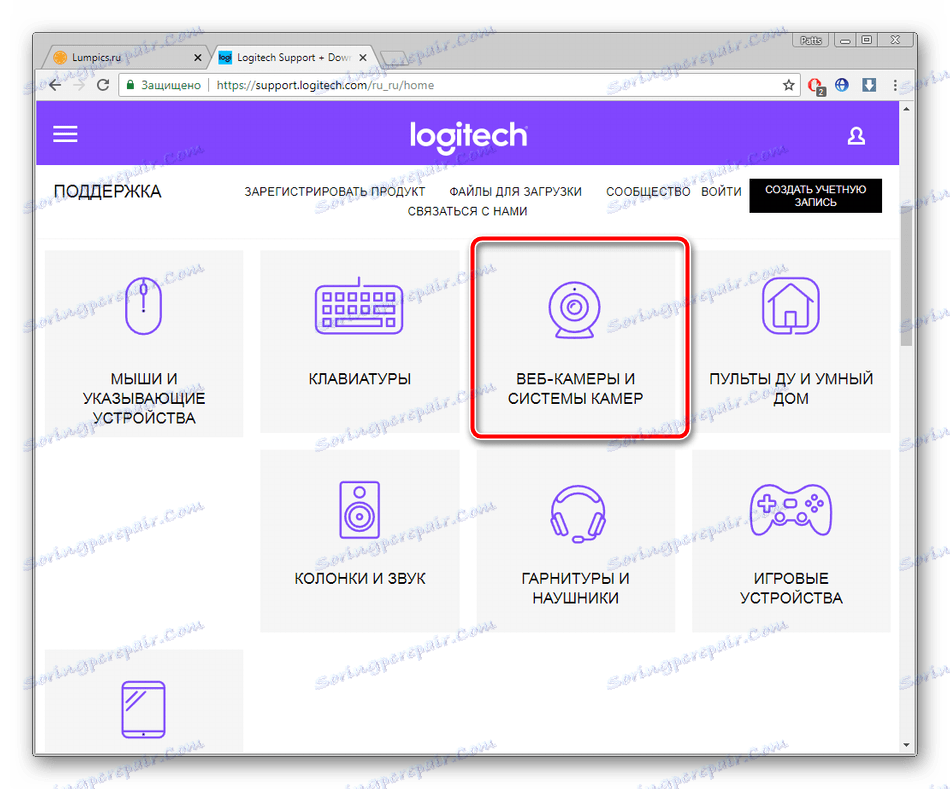


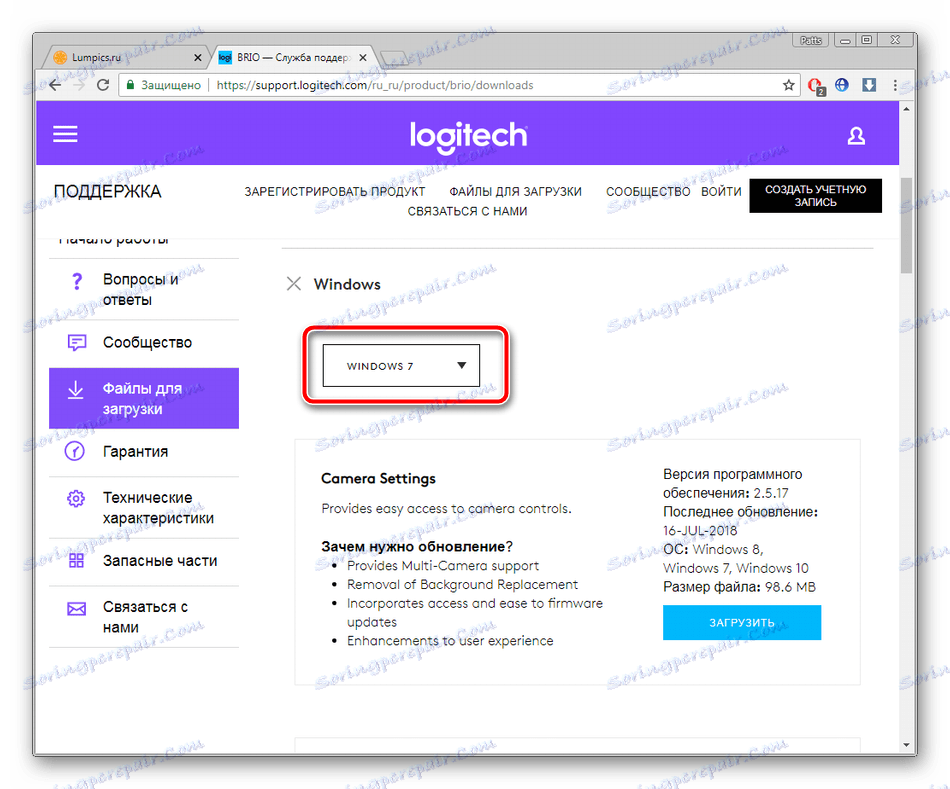




Počas inštalácie softvéru sa ovládače načítajú automaticky, takže okamžite budete môcť zmeniť konfiguráciu hardvéru a nastaviť ju podľa svojich cieľov.
Metóda 2: Ďalšie programy
Teraz najobľúbenejšie je softvér, ktorý uľahčuje prácu na počítači, automaticky vykoná akékoľvek kroky, čím uvoľní používateľa z tejto úlohy. Medzi zoznamom takýchto programov sú aj tie, ktoré dokážu nájsť a stiahnuť ovládače. Majú rovnaký princíp fungovania, ale každý z nich je vybavený vlastnými funkciami. Odporúčame, aby ste si prečítali článok na nižšie uvedenom odkazu, aby ste získali zoznam najlepších zástupcov.
Ďalšie podrobnosti: Najlepší softvér na inštaláciu ovládačov
Zvláštna pozornosť si zaslúži Riešenie Driverpack , Takéto riešenie je jedným z najlepších, pretože bolo navrhnuté tak, aby bolo čo najkvalitnejšie, so zaujatosťou na začiatočníkov. Podrobné pokyny pre prácu v tomto programe hľadáte v nižšie uvedenom materiáli.

Ďalšie podrobnosti: Ako aktualizovať ovládače v počítači pomocou riešenia DriverPack
Metóda 3: ID webovej kamery
Každé periférne zariadenie zistené operačným systémom má svoj vlastný unikátny kód (ID), ktorý je potrebný pre normálnu interakciu medzi systémom a zariadením. Tento identifikátor je k dispozícii aj v webových kamerách Logitech. Ak ho poznáte, môžete vyhľadávať a sťahovať ovládače prostredníctvom špeciálnych služieb. Viac informácií o tom, ako nájsť ID zariadenia v inom článku.
Ďalšie podrobnosti: Vyhľadajte ovládače podľa ID hardvéru
Metóda 4: Štandardná funkcia systému Windows
Nakoniec zvážime proces inštalácie softvéru do zariadenia pomocou vstavaného nástroja operačného systému Windows. V niektorých prípadoch je problém s detekciou kamery, takže táto možnosť sa nedá nazvať absolútne efektívna. Ak však nechcete vyhľadávať na internete alebo používať špeciálny softvér, prečítajte si článok o tejto metóde prostredníctvom nižšie uvedeného odkazu.
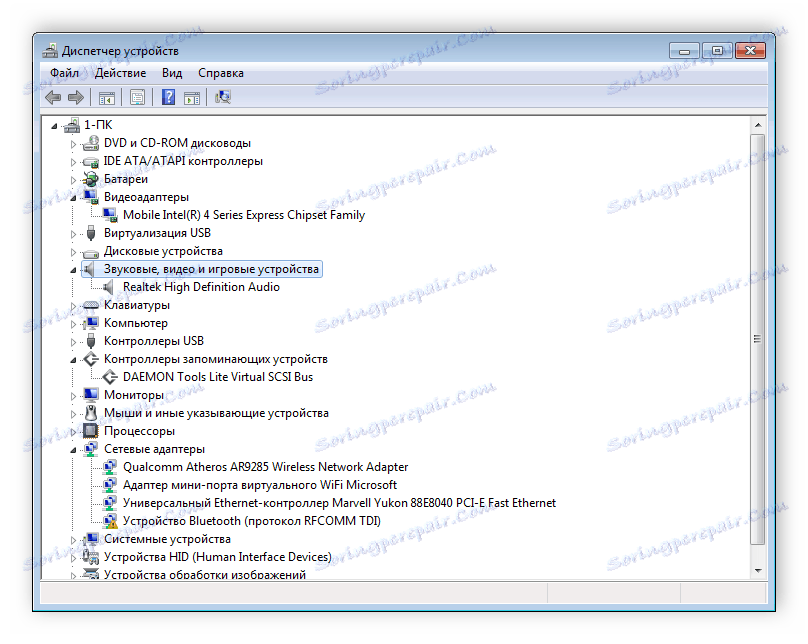
Ďalšie podrobnosti: Inštalácia ovládačov pomocou štandardných nástrojov systému Windows
Hore sme hovorili o všetkých dostupných spôsoboch vyhľadávania a sťahovania ovládačov pre webové kamery od spoločnosti Logitech. Zoznámte sa s nimi a vyberte možnosť, ktorá vám bude najvhodnejšia.
